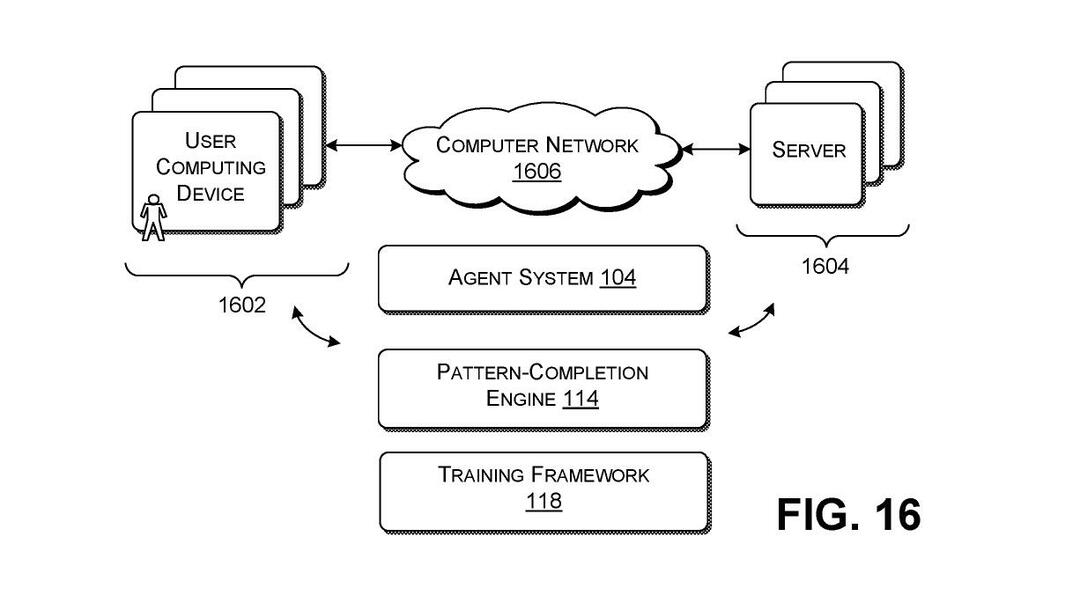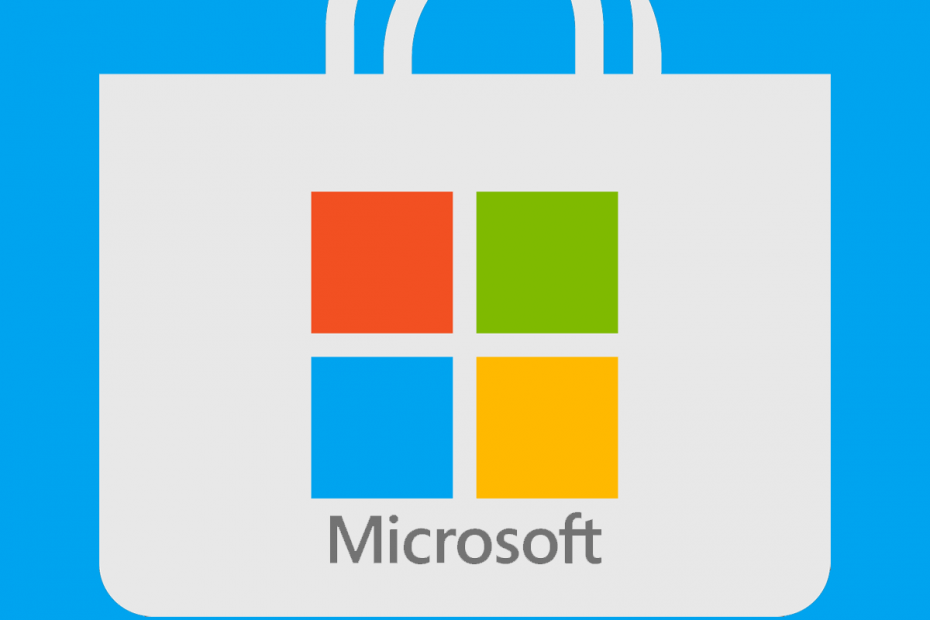
See tarkvara hoiab teie draiverid töökorras ja hoiab teid kaitstuna tavaliste arvutivigade ja riistvaratõrgete eest. Kontrollige kõiki draivereid nüüd kolme lihtsa sammuga:
- Laadige alla DriverFix (kontrollitud allalaadimisfail).
- Klõpsake nuppu Käivitage skannimine leida kõik probleemsed draiverid.
- Klõpsake nuppu Draiverite värskendamine uute versioonide saamiseks ja süsteemi talitlushäirete vältimiseks.
- DriverFixi on alla laadinud 0 lugejaid sel kuul.
Microsoft lõpetas oma populaarse pildihalduri fotovaataja ja redaktorirakendus Office 2013 väljaandega. Nii et kui teil on Microsoft Office 2013 või uuem versioon, ei leia rakendustest pildihaldurit.
Mis siis teha, kui soovite installida Picture Manageri oma Windows 10 arvutisse, mis töötab Office 2013 või uuema versiooniga? Õnneks lubab Mircosoft kasutajatel endiselt pildihaldurit allalaadimiskeskusest eraldi alla laadida.
Selles artiklis näitame teile, kuidas alla laadida ja installida Microsoft Office'i pildihaldur Windows 10 arvutisse.
Kuidas alla laadida Microsoft Office'i pildihaldurit?
1. SharePoint Designer 2010 kasutamine
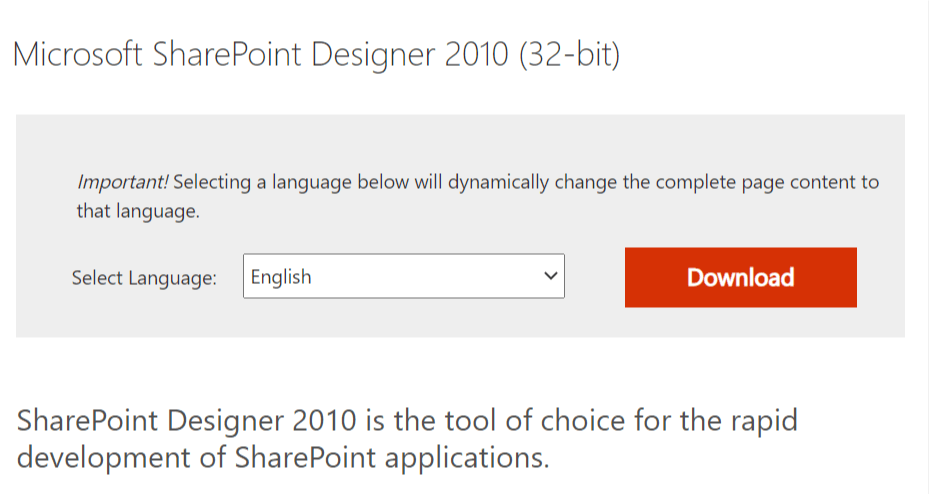
- Minema Microsofti allalaadimiskeskus Microsofti SharePoint Designeri allalaadimiseks. See on 32-bitine installer.
- Valige eelistatud keel, klõpsates rippmenüüd.
- Klõpsake nuppu Lae alla nuppu allalaadimise alustamiseks.
- Installeri suurus on 254 MB, seega võib allalaadimine aega võtta.
Käivitage SharePoint Designer 2010
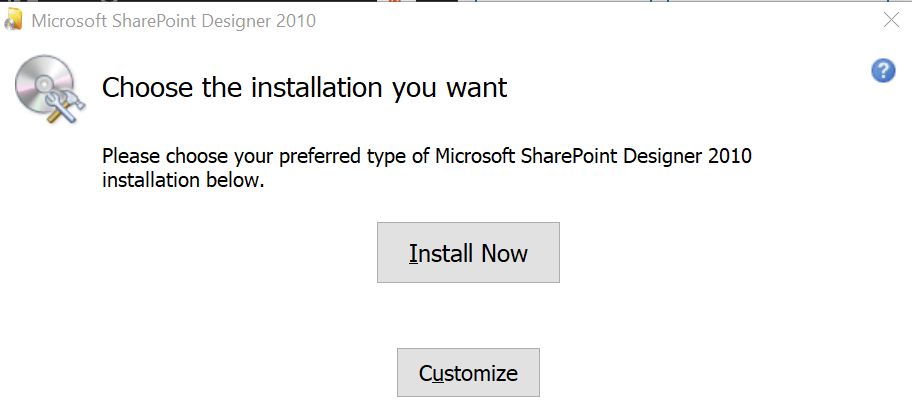
- Käivitage Microsoft SharePoint Designer 2010 häälestusviisard.
- Klõpsake tervitusekraanil nuppu Kohanda nuppu.
- On Installimise valikud vahekaardil peaksite nägema mitut programmi.
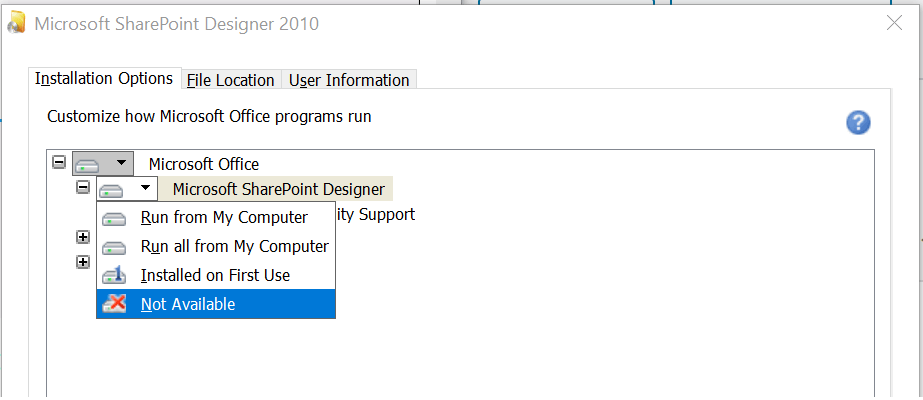
- Valige iga programm ja valige Pole saadaval. Peame installima ainult Microsoft Office Picture Manageri, seega on parem keelata muud programmid.
- Nüüd vajutage + nupp kõrval Kontori tööriistad laienema.
- Klõpsake kõiki funktsioone ja valige Pole saadaval, välja arvatud suvand Microsoft Office Picture Manager.
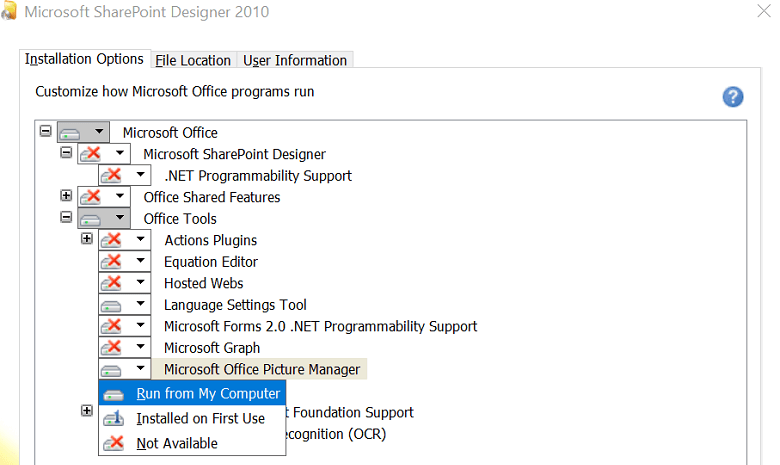
- Valige Microsoft Office Picture Manageri rippmenüü ja valige Käivitage Minu arvuti.
- Klõpsake nuppu Installeeri nüüd paremas alanurgas olev nupp.
- Microsoft SharePoint Designer installib nüüd pildihalduri. Protsess võib võtta aega, nii et oodake, kuni installimine on lõpule jõudnud.
- Pärast installimist taaskäivitage arvuti, et installimine lõpule viia. Pärast taaskäivitamist käivitage töölaud pildihaldur.
2. Installige Microsoft Office 2010 abil
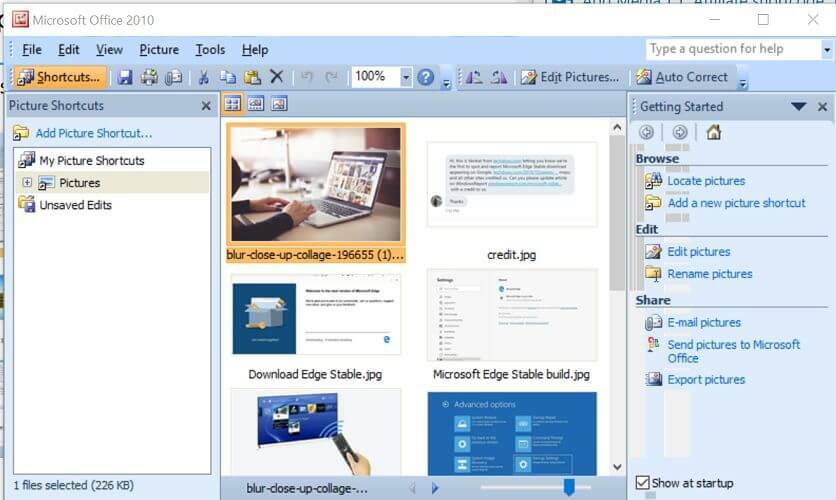
- Kui teil on juurdepääs Microsoft Office 2010 kettale, saate Microsoft Office Picture Manageri installida otse Office'i installiprogrammist.
- Käivitage install Office'i kettaga ja Microsoft Office Picture Manager installitakse koos teiste Office'i rakendustega.
Microsoft Office Picture Manager on mugav tööriist, kuna see pakub kõiki olulisi funktsioone piltide redigeerimiseks ja vaatamiseks ilma kolmanda osapoole rakendust kasutamata.
Kui teie Microsoft Office'i installimist ei kaasnenud pildihalduriga, järgige Microsoft Office'i pildihalduri arvutisse allalaadimiseks selles artiklis toodud juhiseid. Andke meile teada, kui eelistate kommentaarides rakendust Photos või Pildihaldurit.
Ärge unustage jätta ka muid küsimusi või ettepanekuid.
LOE KA:
- Laadige alla parimad Windows 7 fotovaatajad
- Kuidas avada Windows 7 fotovaataja Windows 10-s
- Windows Photo Viewer ei saa seda pilti avada [100% SOLVED]